Risultati della ricerca
- Ultimo aggiornamento
- Salva come PDF
The image below is an example of the search results screen. After you search for a record (using any of the search methods - Basic, Advanced, or Expert), any search results matching the terms you entered will display. From the search results screen, you can perform different actions using the sections described below.
Authority records
- Authority records - Search results screen
-
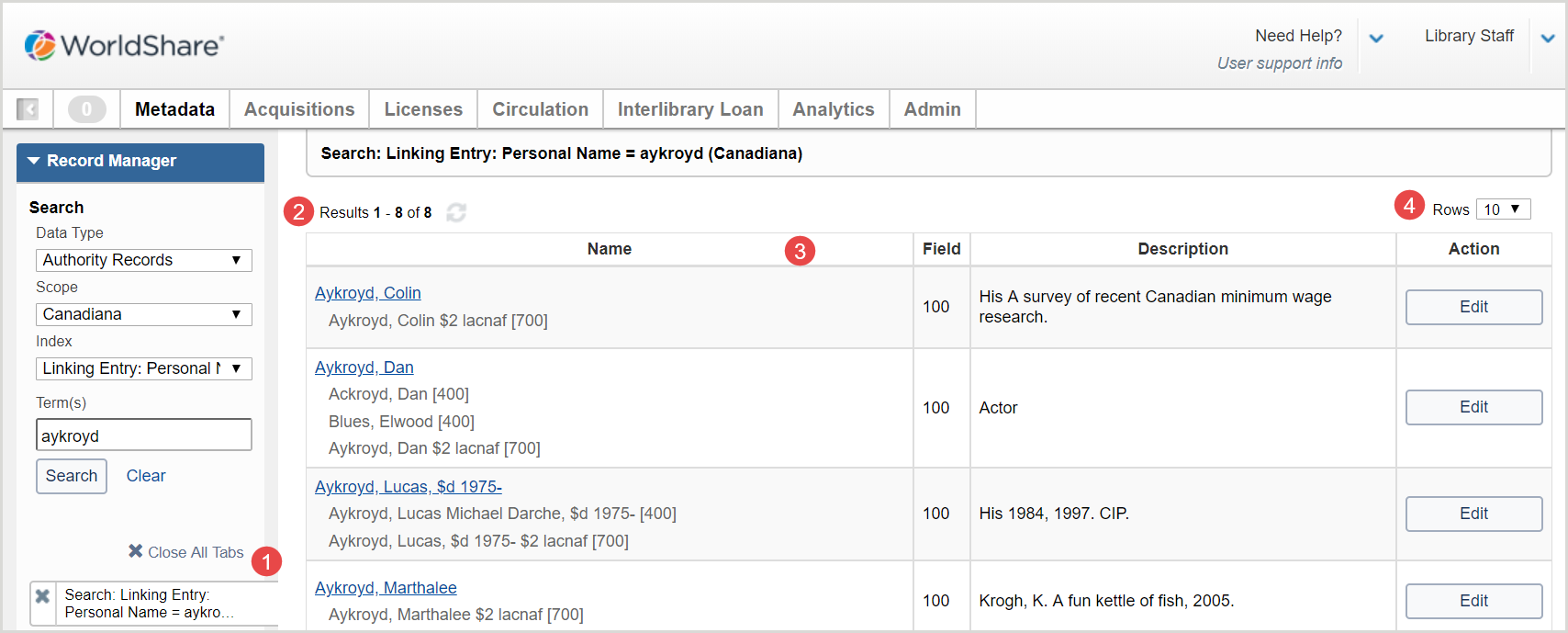
1. Schede
Le schede a lato dello schermo mostrano le ricerche effettuate, i record visualizzati e i record con modifiche non salvate.
- Fare clic su una ricerca per visualizzare i risultati.
- Click on an Edit to return to the record view.
- If you make any changes to the record, an unsaved tab (
 ) opens to identify a changed record.
) opens to identify a changed record.
- If you make any changes to the record, an unsaved tab (
- Per rimuovere una ricerca o un record, fare clic sulla X (
 ). Tutte le ricerche e i record vengono salvati finché non vengono rimossi, non si fa clic su Chiudi tutte le schede o non si esce da WorldShare.
). Tutte le ricerche e i record vengono salvati finché non vengono rimossi, non si fa clic su Chiudi tutte le schede o non si esce da WorldShare. - To remove an unsaved record, click the orange circle (
 ). You will be prompted to:
). You will be prompted to:
- Close without saving your changes
- Cancel the close and save your changes
- Per chiudere tutte le ricerche, fare clic su Chiudi tutte le schede.
2. Results
Il numero di risultati ricevuti e la posizione occupata nell'elenco dei risultati vengono visualizzati nella parte superiore e inferiore dell'elenco dei risultati.
- Per aggiornare l'elenco dei risultati, fare clic sul pulsante Aggiorna (
 ).
).
3. Search results
The search results table contains the following columns:
- Name - The name of the authority and its associated See (4xx) and See Also (5xx) references.
- Click the name of an authority to view the authority file record.
- See and See Also references are displayed as links if they lead to an authority record. Click the link to open the authority record in the MARC editor.
- Field - The field in which the authority appears.
- Description - Lists information about personal, corporate/conference, or geographic names.
4. Rows
Il numero di righe per pagina e i pulsanti di navigazione della pagina appaiono nella parte superiore e inferiore dell'elenco dei risultati.
- Selezionare un numero dall'elenco Righe per modificare il numero di righe visualizzate per pagina.
- Se i risultati sono più di una pagina, utilizzare i pulsanti di navigazione per spostarsi tra le pagine.
Bibliographic records
Enhanced Search Results screen
- Bibliographic records - Enhanced Search Results screen
-

1. Schede
Le schede a lato dello schermo mostrano le ricerche effettuate, i record visualizzati e i record con modifiche non salvate.
- Fare clic su una ricerca per visualizzare i risultati.
- Click on an Edit to return to the record view.
- If you make any changes to the record, an unsaved tab (
 ) opens to identify a changed record.
) opens to identify a changed record.
- If you make any changes to the record, an unsaved tab (
- Per rimuovere una ricerca o un record, fare clic sulla X (
 ). Tutte le ricerche e i record vengono salvati finché non vengono rimossi, non si fa clic su Chiudi tutte le schede o non si esce da WorldShare.
). Tutte le ricerche e i record vengono salvati finché non vengono rimossi, non si fa clic su Chiudi tutte le schede o non si esce da WorldShare. - To remove an unsaved record, click the orange circle (
 ). You will be prompted to:
). You will be prompted to:
- Close without saving your changes
- Cancel the close and save your changes
- Per chiudere tutte le ricerche, fare clic su Chiudi tutte le schede.
2. Sfaccettature
Use the facets to filter your results by Language of Cataloging, Branch, Format, Year, Author, and/or Language.
- Per filtrare i risultati, selezionare la casella di controllo accanto ai valori che si desidera applicare. I risultati vengono filtrati automaticamente. Le sfaccettature selezionate appariranno in cima all'elenco delle sfaccettature sotto la voce Sfaccettature selezionate.
- Per rimuovere una sfaccettatura selezionata, fare clic sulla X (
 ) accanto al valore nella parte superiore dell'elenco, sotto Sfaccettature selezionate, oppure deselezionare la casella di controllo accanto al valore.
) accanto al valore nella parte superiore dell'elenco, sotto Sfaccettature selezionate, oppure deselezionare la casella di controllo accanto al valore. - Fare clic su Nascondi sfaccettature per rimuovere le sfaccettature dalla vista.
3. Visualizzazione dei risultati della ricerca
Fare clic su Visualizza risultati di ricerca condensati per passare alla schermata dei risultati di ricerca condensati.
4. I risultati
Il numero di risultati ricevuti e la posizione occupata nell'elenco dei risultati vengono visualizzati nella parte superiore e inferiore dell'elenco dei risultati.
- Per aggiornare l'elenco dei risultati, fare clic sul pulsante Aggiorna (
 ).
).
5. Ordinamento per
Utilizzare le opzioni dell'elenco a discesa Ordina per per determinare l'ordinamento dei risultati della ricerca.
- Selezionare come ordinare i risultati della ricerca dall'elenco Ordina per.
- Autore (crescente) - Elenca i record per cognome dell'autore in ordine alfabetico.
- Autore (decrescente) - Elenca i record per cognome dell'autore in ordine alfabetico inverso.
- Data (Newest First) - Elenca i record in base alla data di pubblicazione più recente.
- Data (Oldest First) - Elenca i record in base alla data di pubblicazione più vecchia.
- Library Count (Highest First) - Elenca i record in base al numero più alto di possedimenti WorldCat da parte delle biblioteche per l'articolo.
- Library Count (Lowest First) - Elenca i record in base al numero più basso di possedimenti WorldCat da parte delle biblioteche per l'articolo.
- Pertinenza (predefinita) - La pertinenza è il risultato di uno schema di classificazione basato su quanto segue:
- Quanto recentemente è stato creato l'elemento
- Se i termini di ricerca appaiono in qualche punto del record bibliografico di WorldCat.
Nota: i termini di ricerca che compaiono nel campo del titolo o dell'autore sono classificati più in alto. - Se il record è conservato dalla vostra biblioteca
- Titolo (crescente) - Elenca i record per titolo in ordine alfabetico.
- Titolo (decrescente) - Elenca i record per titolo in ordine alfabetico inverso.
6. Risultati della ricerca
La prima colonna dell'elenco dei risultati visualizza brevi informazioni bibliografiche su ciascun record, tra cui: Titolo, Autore, Formato, Informazioni sulla pubblicazione, ISBN, Serie, Copertina, Agenzia di catalogazione originale, Agenzia di trascrizione, Codice di autenticazione, Lingua di catalogazione, Livello di codifica e Numero OCLC.
- Fare clic su Apri dettagli > Copie per visualizzare la collocazione delle copie degli articoli di proprietà dell'istituzione.
- Le informazioni sullo scaffale provengono dalla posizione permanente dello scaffale in 852 $c o dalla posizione temporanea dello scaffale 876-8 $l.
- Le informazioni sullo scaffale appaiono per gli articoli monografici, ma non sono disponibili per gli articoli in serie e in più parti, a meno che le diverse parti dell'articolo non possano mostrare una diversa collocazione nello scaffale (ad esempio, il volume 1 ha un 876, ma i volumi 2 e 3 no).
- Fare clic sul titolo per:
- Aprire e modificare un record bibliografico
- Visualizzare altri record collegati all'elemento
- View, add, or edit options for local records and data.
- Passare il mouse sull'icona delle informazioni (
 ) per visualizzare ulteriori informazioni su un record, tra cui:
) per visualizzare ulteriori informazioni su un record, tra cui:
- Copie possedute
- Descrizione fisica
7. File
Il numero di righe per pagina e i pulsanti di navigazione della pagina appaiono nella parte superiore e inferiore dell'elenco dei risultati.
- Selezionare un numero dall'elenco Righe per modificare il numero di righe visualizzate per pagina.
- Se i risultati sono più di una pagina, utilizzare i pulsanti di navigazione per spostarsi tra le pagine.
8. (Non) detenuto dalla mia biblioteca
This column indicates whether your library has added holdings to the record. If your library has added holdings, this means your library owns or has access to one or more items represented by the record. The column also displays how many libraries in WorldCat have added their holdings to the record. For WorldShare Management Services libraries, this column also displays the Holding Audience Level setting for the record to indicate who can view it.
- Fare clic sul link LHR(s) per visualizzare un elenco delle registrazioni di fondi locali che la biblioteca ha aggiunto al record bibliografico.
- Fare clic sul link Other Libraries per aprire la schermata WorldCat Holdings per l'articolo.
9. Edit Record / Derive Record
- Click Edit to open an existing record for editing.
- Click Derive to create a new record from an existing record.
Condensed Search Results screen
- Record bibliografici - Schermata dei risultati di ricerca condensati
-

1. Schede
Le schede a lato dello schermo mostrano le ricerche effettuate, i record visualizzati e i record con modifiche non salvate.
- Fare clic su una ricerca per visualizzare i risultati.
- Click on an Edit to return to the record view.
- If you make any changes to the record, an unsaved tab (
 ) opens to identify a changed record.
) opens to identify a changed record.
- If you make any changes to the record, an unsaved tab (
- Per rimuovere una ricerca o un record, fare clic sulla X (
 ). Tutte le ricerche e i record vengono salvati finché non vengono rimossi, non si fa clic su Chiudi tutte le schede o non si esce da WorldShare.
). Tutte le ricerche e i record vengono salvati finché non vengono rimossi, non si fa clic su Chiudi tutte le schede o non si esce da WorldShare. - To remove an unsaved record, click the orange circle (
 ). You will be prompted to:
). You will be prompted to:
- Close without saving your changes
- Cancel the close and save your changes
- Per chiudere tutte le ricerche, fare clic su Chiudi tutte le schede.
2. Sfaccettature
Use the facets to filter your results by Language of Cataloging, Branch, Format, Year, Author, and/or Language. By default, facets are hidden from the Condensed Search Results screen.
- Fare clic su Mostra sfaccettature per visualizzare le sfaccettature disponibili.
- Per filtrare i risultati, selezionare la casella di controllo accanto ai valori che si desidera applicare. I risultati vengono filtrati automaticamente. Le sfaccettature selezionate appariranno in cima all'elenco delle sfaccettature sotto la voce Sfaccettature selezionate.
- Per rimuovere una sfaccettatura selezionata, fare clic sulla X (
 ) accanto al valore nella parte superiore dell'elenco, sotto Sfaccettature selezionate, oppure deselezionare la casella di controllo accanto al valore.
) accanto al valore nella parte superiore dell'elenco, sotto Sfaccettature selezionate, oppure deselezionare la casella di controllo accanto al valore. - Fare clic su Nascondi sfaccettature per rimuovere le sfaccettature dalla vista.
3. Ordinamento per rilevanza e visualizzazione dei risultati della ricerca avanzata
Ordina per rilevanza
Per impostazione predefinita, i risultati della schermata Risultati della ricerca condensati sono ordinati per rilevanza. Se si ordina una qualsiasi colonna dei risultati della ricerca, fare clic su questo pulsante per ripristinare l'ordinamento predefinito.
La rilevanza è il risultato di uno schema di classificazione che si basa su quanto segue:
- Quanto recentemente è stato creato l'elemento
- Se i termini di ricerca appaiono in qualche punto del record bibliografico di WorldCat.
Nota: i termini di ricerca che compaiono nel campo del titolo o dell'autore sono classificati più in alto. - Se il record è conservato dalla vostra biblioteca
Visualizza i risultati della ricerca avanzata
Fare clic su Visualizza risultati della ricerca avanzata per passare alla schermata dei risultati della ricerca avanzata.
4. I risultati
Il numero di risultati ricevuti e la posizione occupata nell'elenco dei risultati vengono visualizzati nella parte superiore e inferiore dell'elenco dei risultati.
- Per aggiornare l'elenco dei risultati, fare clic sul pulsante Aggiorna (
 ).
).
5. Risultati della ricerca
La schermata dei risultati della ricerca condensati fornisce una visualizzazione a colonne delle informazioni bibliografiche relative a ciascun record dell'elenco dei risultati.
- Colonne della schermata Risultati della ricerca condensati - Tabella
-
Colonna Descrizione Titolo The title of the item. You can sort this column alphabetically.
Click the title to:- Open and edit a bibliographic record
- View other records linked to the item
- View, add, or edit local holdings records and local bibliographic data
Passare il mouse sull'icona delle informazioni (
 ) per visualizzare ulteriori informazioni su un record, tra cui:
) per visualizzare ulteriori informazioni su un record, tra cui:- Copie possedute
- Descrizione fisica
Autore L'autore dell'articolo. È possibile ordinare questa colonna in ordine alfabetico. Identificativo OCLC Il numero OCLC del record. Questa colonna può essere ordinata numericamente. Editore L'editore dell'articolo. Data di pubblicazione L'anno di pubblicazione dell'articolo. Questa colonna può essere ordinata cronologicamente. Formato L'icona del formato e la descrizione dell'elemento. Il linguaggio del lavoro La lingua di lavoro (come in 008/35-37) della voce. Il linguaggio della catalogazione La lingua utilizzata per catalogare l'articolo. Cataloging Source L'organizzazione che ha creato il record originale dell'articolo. Authentication Code Indica che un record è stato esaminato e autenticato. Per le definizioni dei codici, vedere 042 Codice di autenticazione. Encoding Level Il grado di completezza del record MARC. Per le definizioni dei livelli, vedere Livello di codifica ELvl. Detenuto La colonna Held: - Indica se la biblioteca ha aggiunto fondi al record. Se la vostra biblioteca ha aggiunto dei possedimenti, significa che la vostra biblioteca possiede o ha accesso a uno o più oggetti rappresentati dal record.
- Mostra il numero di record di possedimenti locali che la biblioteca ha aggiunto al record bibliografico. Fare clic sul link LHR(s) per visualizzare l'elenco delle registrazioni relative ai fondi locali.
Patrimonio di WorldCat Il numero di altre biblioteche che possiedono l'articolo. Fare clic sul link per aprire la schermata WorldCat Holdings per l'articolo. Gruppo Holdings Il numero di fondi posseduti dalle biblioteche del vostro gruppo di catalogazione (compresa la vostra istituzione). Nota: questa colonna è selezionabile solo se la biblioteca fa parte di un gruppo di catalogazione.
Holding Audience Level The audience level of the holding. This indicates who can view the holding. Note: This column is only selectable for WorldShare Management Services libraries.
Azione Click the Show Actions button (  ) and select one of the following from the pop-up menu:
) and select one of the following from the pop-up menu:
- Edit Bibliographic Record - Open the record for editing.
- Derive Bibliographic Record - Create a new record from the existing record.
- Open Details - Open the Details screen for the record. From the Details screen, you can click Copies to view the shelving location for copies of items owned by your institution.
- The shelving information comes from either the permanent shelving location in 852 $c or the temporary shelving location 876-8 $l.
- Shelving information appears for monographic items, but is not available for serial and multi-part items unless different parts of the item can display a different shelving location (e.g., volume 1 has an 876, but volumes 2 and 3 do not).
6. Visualizza preferenze e righe
Preferenze di visualizzazione
You can select which columns appear on the Condensed Search Results screen and the order in which they appear for the duration of your session. To permanently change which columns appear on the Condensed Search Results screen, see Set bibliographic record preferences (default).
- Fare clic sul pulsante grigio a forma di ingranaggio (
 ) per aprire la finestra di dialogo Preferenze di visualizzazione delle colonne della tabella.
) per aprire la finestra di dialogo Preferenze di visualizzazione delle colonne della tabella. - Selezionare le colonne che appaiono nella schermata dei risultati della ricerca condensata. È necessario abilitare almeno una colonna. Per impostazione predefinita, vengono visualizzate tutte le colonne.
- Per rimuovere una colonna, deselezionarla nella colonna Visualizza.
- Determinare l'ordine di visualizzazione delle colonne nella tabella dell'elenco condensato dei risultati della ricerca.
- Fare clic sulla freccia in alto per spostare una colonna verso l'alto e sulla freccia in basso per spostare una colonna verso il basso nell'elenco.
- (Facoltativo) Fare clic su Ripristina modulo per ripristinare le impostazioni predefinite.
- Fare clic su Salva.
Righe
Il numero di righe per pagina e i pulsanti di navigazione della pagina appaiono nella parte superiore e inferiore dell'elenco dei risultati.
- Selezionare un numero dall'elenco Righe per modificare il numero di righe visualizzate per pagina.
- Se i risultati sono più di una pagina, utilizzare i pulsanti di navigazione per spostarsi tra le pagine.
Local bibliographic data records
- Local bibliographic data records - Search results screen
-
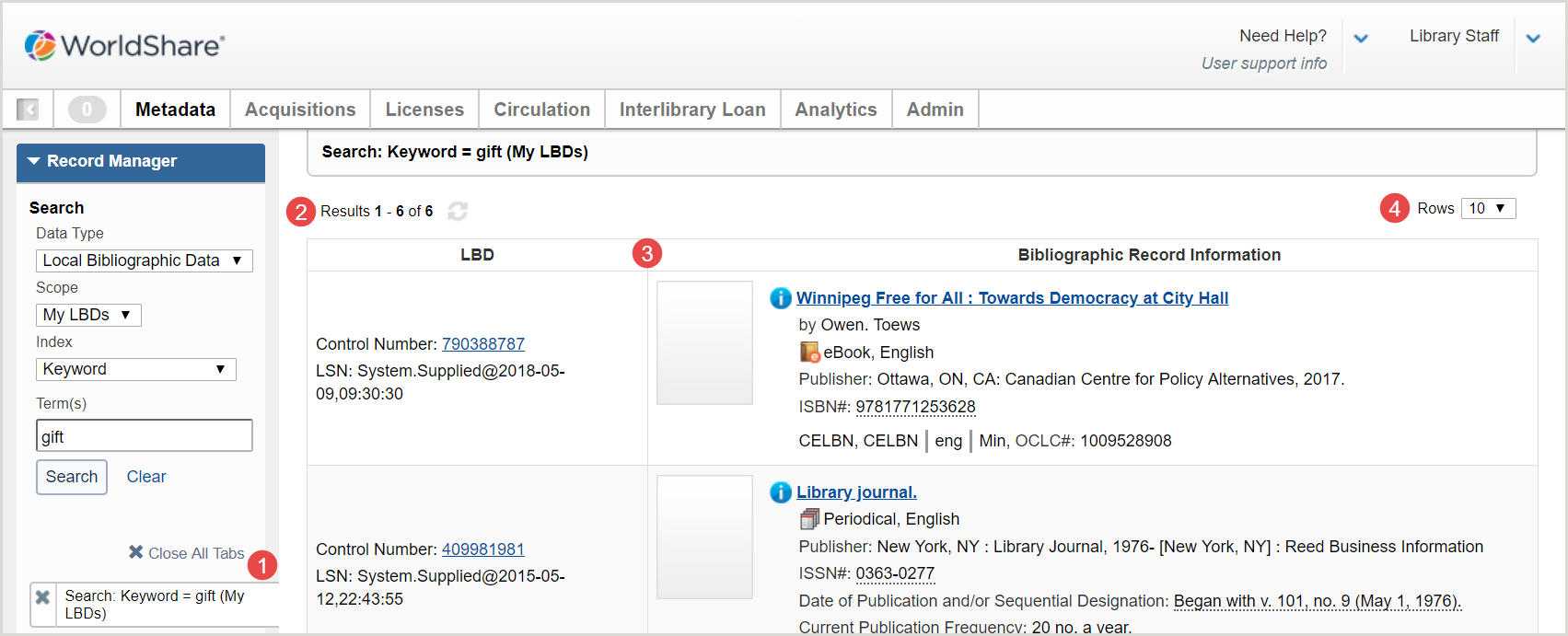
1. Schede
Le schede a lato dello schermo mostrano le ricerche effettuate, i record visualizzati e i record con modifiche non salvate.
- Fare clic su una ricerca per visualizzare i risultati.
- Click on an Edit to return to the record view.
- If you make any changes to the record, an unsaved tab (
 ) opens to identify a changed record.
) opens to identify a changed record.
- If you make any changes to the record, an unsaved tab (
- Per rimuovere una ricerca o un record, fare clic sulla X (
 ). Tutte le ricerche e i record vengono salvati finché non vengono rimossi, non si fa clic su Chiudi tutte le schede o non si esce da WorldShare.
). Tutte le ricerche e i record vengono salvati finché non vengono rimossi, non si fa clic su Chiudi tutte le schede o non si esce da WorldShare. - To remove an unsaved record, click the orange circle (
 ). You will be prompted to:
). You will be prompted to:
- Close without saving your changes
- Cancel the close and save your changes
- Per chiudere tutte le ricerche, fare clic su Chiudi tutte le schede.
2. Results
Il numero di risultati ricevuti e la posizione occupata nell'elenco dei risultati vengono visualizzati nella parte superiore e inferiore dell'elenco dei risultati.
- Per aggiornare l'elenco dei risultati, fare clic sul pulsante Aggiorna (
 ).
).
3. Search results
La tabella dei risultati della ricerca contiene le seguenti colonne:
- LBD - Displays the following information about the LBD:
- Control Number - The control number associated with the existing record. This number is system-supplied for all new LBDs.
- Click the Control Number in the Local Bibliographic Data Information column to open a read-only view of the LBD record.
- LSN - The unique, persistent local system bibliographic number (LSN) of the bibliographic record for which the LBD was created. If left blank, the system will generate this number in the following format: System.Supplied@yyyy-mm-dd, hh:mm:ss.
- Control Number - The control number associated with the existing record. This number is system-supplied for all new LBDs.
- Bibliographic Record Information - Displays the basic bibliographic information for the item to which the LHR is associated.
- Click the title of the item to view the bibliographic record in the MARC editor.
4. Rows
Il numero di righe per pagina e i pulsanti di navigazione della pagina appaiono nella parte superiore e inferiore dell'elenco dei risultati.
- Selezionare un numero dall'elenco Righe per modificare il numero di righe visualizzate per pagina.
- Se i risultati sono più di una pagina, utilizzare i pulsanti di navigazione per spostarsi tra le pagine.
Local holdings records
- Schermata dei registri delle partecipazioni locali - Schermata dei risultati della ricerca
-
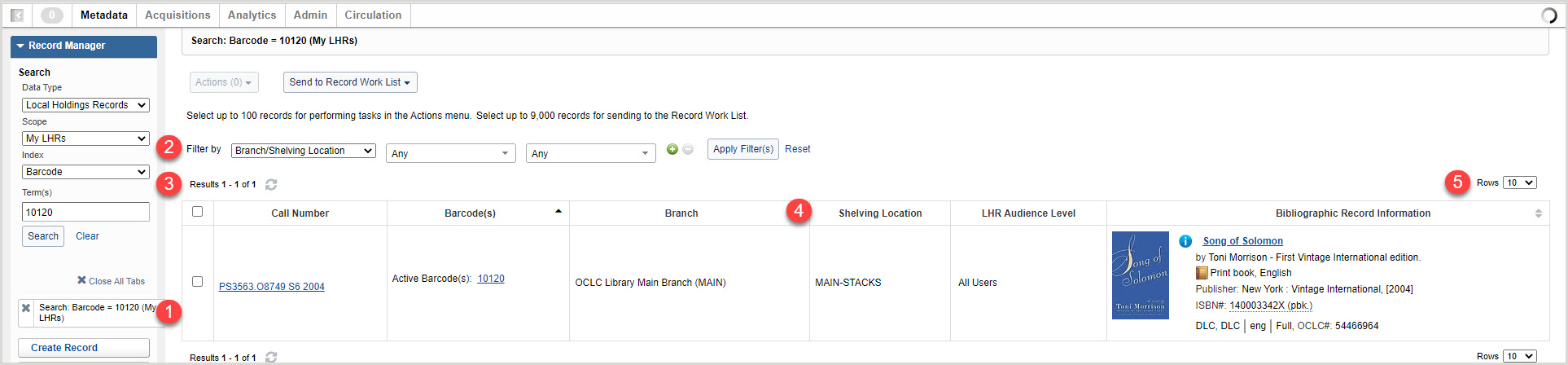
1. Schede
Le schede a lato dello schermo mostrano le ricerche effettuate, i record visualizzati e i record con modifiche non salvate.
- Fare clic su una ricerca per visualizzare i risultati.
- Click on an Edit to return to the record view.
- If you make any changes to the record, an unsaved tab (
 ) opens to identify a changed record.
) opens to identify a changed record.
- If you make any changes to the record, an unsaved tab (
- Per rimuovere una ricerca o un record, fare clic sulla X (
 ). Tutte le ricerche e i record vengono salvati finché non vengono rimossi, non si fa clic su Chiudi tutte le schede o non si esce da WorldShare.
). Tutte le ricerche e i record vengono salvati finché non vengono rimossi, non si fa clic su Chiudi tutte le schede o non si esce da WorldShare. - To remove an unsaved record, click the orange circle (
 ). You will be prompted to:
). You will be prompted to:
- Close without saving your changes
- Cancel the close and save your changes
- Per chiudere tutte le ricerche, fare clic su Chiudi tutte le schede.
2. Filtrare i risultati
You can filter your local holdings record search results by applying up to five filters.
- Fare clicsul pulsante Aggiungi
 ( ) per applicare più filtri.
( ) per applicare più filtri. - Selezionare un operatore booleano dall'elenco a discesa per collegare più filtri.
- Fare clic sul pulsante Rimuovi (
 ) per rimuovere un filtro aggiuntivo.
) per rimuovere un filtro aggiuntivo. - I filtri disponibili includono:
- Politica di prestito
- Località
- Politica di riproduzione
- Stampa condivisa
- Posizione delle scaffalature temporanee
3. I risultati
Il numero di risultati ricevuti e la posizione occupata nell'elenco dei risultati vengono visualizzati nella parte superiore e inferiore dell'elenco dei risultati.
- Per aggiornare l'elenco dei risultati, fare clic sul pulsante Aggiorna (
 ).
).
4. Risultati della ricerca
La tabella dei risultati della ricerca contiene le seguenti colonne:
- Numero di chiamata - Visualizza i dati del sottocampo del numero di chiamata dalla designazione della scaffalatura e dai sottocampi del numero di copia del campo 852 dei registri dei fondi locali (LHR). La visualizzazione dei sottocampi dipende dal contenuto dei dati nell'LHR e può includere: Nota: i dati dei sottocampi vengono visualizzati senza sottocampi (ad esempio, $hPN1997 .2$i.W47 2010 viene visualizzato come PN1997 .2 .W47 2010).
- $k - Prefisso del numero di chiamata (R)
- $h - Parte di classificazione (NR)
- $i - Parte di articolo (R)
- $j - Numero di controllo dello scaffale (NR)
- $l - Forma di scaffale del titolo (NR)
- $m - Suffisso del numero di chiamata (R)
- $t - Numero di copia (NR)
- Codice(i) a barre - Visualizza i dati del codice a barre dei sottocampi di designazione del pezzo del campo 876 degli LHR. Fare clic su un codice a barre per aprire l'editor LHR.
- Stampa condivisa - Visualizza se l'elemento a cui è associato l'LHR fa parte di un progetto di stampa condiviso.
- Ramo - Visualizza il nome del ramo dell'articolo a cui è associato l'LHR.
- LHR Audience Level - Displays the audience level of the LHR. This filter only displays for WorldShare Management Services libraries who have enabled the Audience level preference.
- Politica di prestito - Visualizza la politica di prestito per l'articolo a cui è associato l'LHR.
- LHR Details - Displays the ILL status, holding library, and shelving location for the item to which the LHR is associated.
- Informazioni sul record bibliografico - Visualizza le informazioni bibliografiche di base dell'elemento a cui è associato l'LHR. Fare clic sul titolo della voce per visualizzare il record bibliografico nell'editor MARC.
5. File
Il numero di righe per pagina e i pulsanti di navigazione della pagina appaiono nella parte superiore e inferiore dell'elenco dei risultati.
- Selezionare un numero dall'elenco Righe per modificare il numero di righe visualizzate per pagina.
- Se i risultati sono più di una pagina, utilizzare i pulsanti di navigazione per spostarsi tra le pagine.
